powershape中文教程12-编辑曲面
- 格式:pdf
- 大小:604.12 KB
- 文档页数:12



软件中文说明书目录软件介绍 (2)基本操作介绍 (3)建立自己的资料夹 (9)打开自己的资料夹 (11)PowerCV (13)PowerSINE (18)强大鼠标右键功能更改图形 (21)OFFICE 作报告 (25)档案管理寻找档案 (26)删除档案 (28)存成设定档 (29)设备校正 (31)常见问题解答 (38)软件介绍PowerSuite 软件是配合我们AMETEK 所有机型(273 273A 283 263A 2263 2273 )硬件所撰写的专用软件,其强大功能包含电化学实验所需的所有实验操作软件,并可以支持Microsoft Office 所有软件。
强大的鼠标右键功能,能让你轻而易举的将实验后的图表或是实验数据直接转换为Word Excel 使用,不需经过其它软件转换,绝对是在做实验报告上的好帮手。
Power suit 软件内容包含我们五套操作软件,1. PowerCV (循环伏安技术)2. PowerCORR (腐蚀测试技术)3. PowerSTEP (阶跃测试技术)4. PowerPULSE (脉冲测试技术)5. PowerSINE (电化学阻抗技术)PowerSuite 软件跟其它的软件不同处,我们的软件在开始设定时,就要建入档名,当档名键入后就随时保持存盘的状态,有任何数值变化都会存盘.;若是一般其它任何软件都是在实验做完后,计算机读取到所有的资料后才会开始作存盘的动作,但是若是遇到长时间的实验或是本身PC 不稳定时遇到当机的问题时,所有实验的心血就白费了,但PowerSuite 改进所有这些恼人的问题,当计算机当机时,资料不但不会不见,所有存盘资料会停在当机的瞬间,不会让你的心血白费。
基本操作介绍一、工具列介绍1. Experiment2. Edit :New :开启新的 experimentOpen :开启既有之 experiment 数据 Close :关闭目前之 experiment Save as :另存成其它档名Save As Template :存成 experiment 的设定 Properties :目前 experiment 的设定数据Reject Selected Points :清除所选择之点:Accept Selected Points :回复所选择清除之点 Accept All Point :回复所有清除之点 Show Rejected Point :显示清除之点 Select all :选择所有的点Copy EIT Data :拷贝 E 电压、I 电流、T 时间资料为 text档共编辑Delete Points :删除所选择的点或全部的点3.View :4.Tools :5.Help :Add new graph:加入以其它参数定义之图形Line View:显示 Line 的功能Analysis View:显示 New Line Fit, New Circle Fit,New Rp Fit, New Tafel Fit 之线段Overlay View :显示背景资料之图形 AutoExec Bar:显示自动执行工具列Database Management :数据库管理选项 Import DAT File :import M398, M270/250, and SoftCorr III data filesSearch for Instrument :搜寻与 PowerSuite 软体连结使用之仪器Reference Electrode List :列出或新增 Reference Electrode 清单Cerrent Polarity Convention :电流极性之规则Export Dataset :于每次实验后,将实验数据 及设定参数以.text 及.hdr 格式输出Virtural Potentiostat :叫出 VP32 程序User Manual Contents: 内含 PowerSuite 操作之说明当你第一次使用PowerSuite 软件时你会有以下的步骤作基本的设定Step1在桌面上找到PowerSuite 软件Step2打开软件.Power Suite 的画面打开新档案Experiment / NewStep4在这个页面我们可以看到表列出所有完整的软件,当然可能有些软件是你用不到的,或是你没有的,接下来的步骤就是选择你所要使用的软件来做实验。

CAXA制造工程师应用课题知识点制作脚本任务直纹面的曲面建模1、曲面裁剪都有哪些方法?2、曲面过渡都有那些方法?3、曲面拼接的功能?4、曲面缝合的功能?5、曲面延伸的使用方法。
曲面过渡:曲面拼接:曲面延伸:二、建模操作(一)曲面裁剪曲面裁剪图标:曲面裁剪对生成的曲面进行修剪,去掉不需要的部分。
图1-31-4所示设置参数,并根据命令提示所示选择裁剪方向,右击确认完成曲面裁剪,如图1-6所示。
图1-5 图1-6、线裁剪。
单击曲面裁剪图标,进入曲面裁剪命令,按图所示设置参数,并根据命令提示依次拾图1-8所示,单击曲面裁剪图标,进入曲面裁剪命令,所示设置参数,并根据命令提示依次拾取所需元素,右击确认完成曲面裁剪,如图1-11图 1-9图1-11(二)、曲面过渡曲面过渡图标:在给定的曲面之间以一定的方式作给定半径或半径规律的圆弧过渡面,以实现曲面之间的光滑过渡。
曲1-12 图1-13单击曲面过渡图标,进入曲面过渡命令,按图1-14所示设置参数,并根据命令提示依次所示。
1-14 图1-15图1-17曲面拼接图标:曲面拼接面是曲面光滑连接的一种方式,它可以通过多个曲面的对应边界,生成一张曲面与这些曲面光滑、两面拼接。
单击曲面拼接图标,进入曲面拼接命令,按图1-18所示设置参数,按照提示拾取需要拼接图1-19 图1-20、三面拼接。
只有所需约束元素不同,其他的都是一样的,故不在多做说明(图1-20)。
)要拼接的三个曲面必须在角点相交,要拼接的三个边界应该首尾相连,形成一串曲线,它可以封闭,也)操作中,拾取曲线时需先按右键,再单击曲线才能选择曲线。
、四面拼接。
只有所需约束元素不同,其他的都是一样的,故不在多做说明。
)要拼接的四个曲面必须在角点两两相交,要拼接的四个边界应该首尾相连,形成一串封闭曲线,围成一曲面缝合图标:图1-21 图1-22、平均切矢。
平均切矢方式曲面缝合,在第一张曲面的连接边界处按两曲面的平均切方向进行光滑连接。
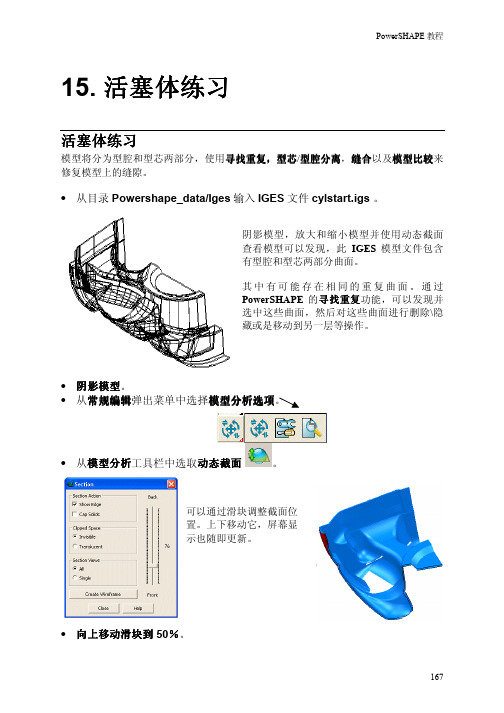
15. 活塞体练习活塞体练习,型芯/型腔分离,缝合以及模型比较来模型将分为型腔和型芯两部分,使用寻找重复寻找重复,修复模型上的缝隙。
• 从目录Powershape_data/Iges输入IGES文件cylstart.igs。
阴影模型,放大和缩小模型并使用动态截面查看模型可以发现,此IGES模型文件包含有型腔和型芯两部分曲面。
其中有可能存在相同的重复曲面。
通过PowerSHAPE的寻找重复功能,可以发现并选中这些曲面,然后对这些曲面进行删除\隐藏或是移动到另一层等操作。
• 阴影模型。
• 从常规编辑弹出菜单中选择模型分析选项• 从模型分析工具栏中选取动态截面。
可以通过滑块调整截面位置。
上下移动它,屏幕显示也随即更新。
• 向上移动滑块到50%。
• 选取关闭。
• 选中全部模型。
• 从常规编辑弹出菜单中选择• 从模型整理工具栏中选择寻找重复。
于是屏幕上出现寻找重复对话视窗。
在此可选取比较方式,是否忽略曲面上的其它产生曲线等。
点击帮助按钮可查看细节。
此命令用来选取重复的曲面。
• 勾取寻找当前选项中的重复。
• 选择全部和精确,然后选择接受。
• 选取删除,删除选中的重复曲面。
我们所输入的模型相对较大,因此需用一定时间来识别选取模型中分别属于型芯或型腔的曲面。
PowerSHAPE提供了型芯/型腔分离功能,通过此功能可以将型芯(可见) 部分从型腔(隐藏)部分基于当前Z轴分离出来。
• 新建第5\6层,分别命名为型腔和型芯。
• 选中全部曲面。
• 从常规编辑弹出菜单中选择• 从模型分析工具栏中选取型芯/型腔分离:分离可见。
于是隐藏的或是底层的曲面即被选取。
• 在第5层(型腔)上按鼠标中键。
• 选中剩余的曲面放入第6层(型芯)。
• 打开第5层。
• 把模型保存为piston-project3。
间隙 1间隙 3通过阴影并动态旋转型腔模型,你会发现在模型中有3个缝隙。
• 放大间隙 1区域。
• 将间隙1后的曲面移动到层5。
• 使用间隙 1的边缘创建一个复合曲线。
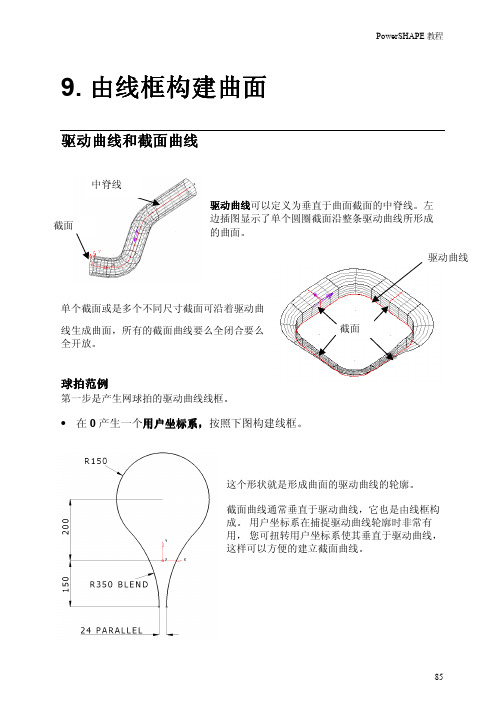
9. 由线框构建曲面驱动曲线和截面曲线驱动曲线可以定义为垂直于曲面截面的中脊线。
左边插图显示了单个圆圈截面沿整条驱动曲线所形成的曲面。
单个截面或是多个不同尺寸截面可沿着驱动曲线生成曲面,所有的截面曲线要么全闭合要么全开放。
球拍范例第一步是产生网球拍的驱动曲线线框。
• 在0产生一个用户坐标系用户坐标系,,按照下图构建线框。
这个形状就是形成曲面的驱动曲线的轮廓。
截面曲线通常垂直于驱动曲线,它也是由线框构成。
用户坐标系在捕捉驱动曲线轮廓时非常有用, 您可扭转用户坐标系使其垂直于驱动曲线,这样可以方便的建立截面曲线。
截面• 在球拍曲线上部中点产生一用户坐标系。
• 放大新的用户坐标系区域。
• 设置X为主平面。
• 产生3个圆圈,圆圈1半径为8,位置为Z0,圆圈2和圆圈3的半径为4,位置分别在0 0 10和0 0 –10。
这些圆圈需要用R25的圆弧连接。
由于自动裁剪的原因,产生R25圆弧的过程中也许需要产生一半径为8的圆圈。
• 用R25的圆弧对这三个圆圈进行圆倒角。
这个轮廓就是球拍的中间部分的截面轮廓。
其余截面是简单的圆圈,可以直接定位于把手的端部,不需要创建其他辅助用户坐标系。
• 设置Y为主平面。
• 产生两个半径为10的圆圈,圆心捕捉在把手的端部。
在产生曲面之前,需将驱动曲线和所有的截面曲线转换成复合曲线。
• 将驱动曲线和所有的截面曲线全部转换为复合曲线。
• 选择3个截面曲线和驱动曲线。
• 从曲面菜单中曲面向导。
曲面向导自动识别到已选线框适合于构建驱动曲线曲面。
也可通过下拉列表来更改曲面的构建方式。
向导同时显示出构建的曲面的预览效果。
• 选择接受。
这样就产生一个变截面的曲面。
曲面截面从第一个圆圈截面开始逐渐改变到中间自定义的截面轮廓,最后再逐渐回到最后一个圆圈截面。
若要在曲面上添加特定的轮廓截面,需要再添加自定义的截面曲线。
• 只选择并删除曲面。
• 选择球拍顶部的复合曲线,设置Z为主平面。
• 从编辑工具栏选择旋转形体。
4. 参数化曲面参数化曲面PowerSHAPE可以运用几个基本参数来快速产生一些简单的曲面,这些曲面是标准体素曲面、挤出曲面和旋转曲面。
只可修改参数化曲面的基本尺寸参数,不能修改最初创建的形状。
PowerSHAPE中应用的其它类型曲面还有Nurbs曲面(通常为导入的)和Power Surface曲面。
Nurbs曲面具备一些有限的编辑能力,和参数化曲面一样,要进行更加全面、综合地编辑,首先要将其转换成为Power Surface曲面。
请注意此转换过程不可逆。
标准体素曲面PowerSHAPE包括7项标准的标准体素曲面:平面、矩形块、圆柱、圆锥、球、圆环、弹簧标准体素。
标准体素曲面可使用最少的数据输入产生,可以作为许多设计的出发点。
每一曲面标准体素在创建时均提供了按屏幕缩放的比例尺寸,随后可进行修改。
标准体素可以被移动、复制、旋转、裁剪和圆倒角拐角。
然而,如果需要通过移动曲面上的点、添加额外曲面等改变已定义的形状,则首先必须将标准体素转换为Power Surface。
所有标准体素均依照激活主轴(默认为沿Z轴方向)方向产生。
基本标准体素举例• 选择“打开新模型”• 在主菜单工具栏中,选择“曲面”选项。
• 移动鼠标至“曲面标准体素”弹出命令。
此菜单使得用户可以创建一系列基本的曲面标准体素,包括:平面、矩形块、圆柱、圆锥、球、圆环、弹簧标准体素。
• 选择平面标准体素。
于是一可移动的标准体素曲面—平面即附加在光标旁,平面的中心点为局部原点。
可使用智能光标锁住某个几何元素定位平面,也可通过在命令输入方框输入X、Y、Z坐标输入定位。
• 在命令输入方框中输入0,然后按下回车键。
• 选择ISO 1查看。
可见所选平面上附带了一工作平面,可动态拖动该平面的属性来改变平面标准体素的方向。
可动态拖动实际平面的侧边来改变尺寸。
• 选择四方形顶部的蓝色边缘,动态拖放,直至长度数值显示280,然后释放鼠标。
另外一边的长度也可使用同样的方式修改。
12. 编辑曲面编辑曲面曲面可作为标准体素编辑,也可作为PowerSurface编辑。
曲面可作为一个几何元素整体编辑,也可编辑构成曲面的曲线从而编辑曲面。
打开/闭合曲面范例• 点取产生新模型图标。
• 在点0 产生一用户坐标系。
• 在点0产生一主半径为40,次半径为15的圆环。
• 将此圆环转换为PowerSurface。
圆环曲面的经线和纬线均闭合。
为帮助识别经线和纬线,我们将打开曲面标记。
曲面方• 选取工具 选项,从选项对话视窗中选取形体 曲面页面,勾取显示显示曲面方向标记选项。
• 接受对话视窗。
1靠近点1处,标• 双击曲面,打开曲面编辑工具栏。
如果选取了曲线,曲线编辑工具栏也将同时打开。
点击大的箭头可以识别经纬线的方向。
大的红色箭头显示绕曲面的方向。
左边我们用额外的箭头突出显示了此方向。
• 点取大红箭头改变曲线的方向。
红色箭头方向随即更新。
在此,额外箭头显示的是经线方向。
• 从曲面编辑工具栏中点取打开曲面。
这样即在经向打开曲面,也就是说移去了经线上的第一点和最后一点间的连接。
此时打开曲面命令改变成了闭合曲面命令。
• 从曲面编辑工具栏中点取闭合曲面图标。
曲面现在即在最后纬线和第一条纬线间闭合。
也可在其它方向打开曲面。
• 点取大红箭头改变曲线的方向。
从曲面编辑工具栏中点取打开曲面。
于是每条纬线均被打开。
曲面仅在开始点或结束点间打开和闭合,但这两个点有时并非是最理想的位置。
因此,如果能够重新编号经线和纬线,则就可在不同点打开和闭合曲面。
• 从曲面编辑工具栏中点取闭合曲面。
• 从曲面编辑工具栏中点取选取曲面上的曲线图标。
于是打开选取曲线对话视窗,此对话视窗中列出了已选曲面上的全部经线和纬线。
选取相应的编号,编号所对应经纬线即被选取。
注:曲面在重新编号前必须是闭合的。
• 选取纬线 5。
• 从曲面编辑工具栏中点取重新编号曲面曲线。
于是曲面标记移动到原纬线5的位置,曲面被重新编号。
• 点取大红箭头改变曲线的方向。
• 从曲面编辑工具栏中点取打开曲面。
这样,曲面即在另一处被打开。
也可对曲面经线重新编号。
曲线也可以删除。
• 在选取曲线对话视窗中,按下SHIFT键,同时选取纬线1,2,3,4。
• 从曲面编辑工具栏中点取删除曲线图标。
• 选择接受,退出选取曲线对话框。
这样即删除了纬线,仅留下了部分原始曲面。
剩下的曲线自动被重新编号。
• 从曲面编辑工具栏中点取闭合曲面。
这个曲面即闭合。
• 删除此曲面。
编辑经纬线上的点可移动经线和纬线上的点,以改变曲面形状。
范例产生曲面时,曲面精度通过一般公差控制。
在此范例中为保证得到所需数量的经纬线,我们需要编辑公差。
• 在屏幕下方设置公差为0.02。
• 绕点0 产生一圆环,圆环的主半径为75,次半径为15。
• 转换此曲面。
• 双击其中一条经线。
• 点取曲线编辑工具栏中的打开/关闭点标记图标。
打开点标记可帮助曲线和曲面的编辑,尤其是产生中间曲线。
按下的图标显示打开点标记。
再次点击它,点标记即消失,图标回到正常状态。
• 设置公差为0.01。
• 点取大红箭头改变曲线的方向(纬线)。
• 点取纬线1。
左图是曲面上纬线上的点标记。
为编辑纬线上的点2,我们首先需要设置正确的曲线类型。
• 用鼠标点取编号为2 的点。
屏幕上的模型被更新,以蓝色/粉红色显示出曲线穿过点2的角度和模量。
可使用拖放方法改变这两个参数,从而改变曲面形状。
用鼠标拖动蓝色/粉红色直线末端的圆圈可得到所需模量。
如果选取直线的蓝色段然后拖动它可改变曲线通过此点的角度。
选取点后,键入坐标值可移动点。
• 键入0 0 20。
于是点沿Z轴方向向上移动了20mm,曲面形状随之改变。
如果希望将点移动到一绝对位置,则可使用位置表格。
从曲面/曲线编辑工具栏上点取在曲面上选取点图标。
表中列出了所选纬线上所有点。
• 选取纬线1上的点3,点取接受。
• 然后点取屏幕下方的打开位置输入表格图标。
• 选择直角坐标窗口。
• 设置工作空间为用户坐标系,输入坐标值200 0。
• 按下应用,然后接受表格。
这样曲面就具有一新的形状,曲线点3精确位于坐标20 0 0。
下面将选取纬线5上的点1并改变它。
• 选取纬线5上的点1。
• 从曲面/曲线编辑工具栏点取编辑切矢角图标。
于是打开切矢编辑对话视窗。
使用此对话视窗可设置曲线通过所选点的角度。
同时可使用它来弄直或是自由曲线。
点在其之前和之后都存在一个角度,如果这两个角度相同,则这一点就为光顺点。
• 点取切矢方向图标。
于是打开方向对话视窗,当前角度被自动填充。
此时通过此点的 YZ 角度 为 90 度。
• 改变 Z Y角度为45度。
• 接受表格,改变曲线通过此点的角度。
这样,通过此点的曲线的角度即改变,微微向曲面凹进。
通过设置在…之前和在…之后选项可定义不连续。
在…之前和在…之后选项决定了曲线进入和离开点的姿态。
• 选取纬线7上的点1。
• 从曲线编辑工具栏选取编辑切矢角图标。
• 选取在…之前选项。
• 点击切矢方向图标• 键入 Z Y角度30 。
• 接受表格。
这样曲线进入该点的角度即发生变化,曲面上出现一不连续。
使用同样的方法可改变曲线“走出”该点的方式。
• 删除曲面。
增加和删除经纬线由于曲面形状可通过经线或纬线上的点改变,因此常常需将额外的曲线增加到曲面。
同样,当经纬线不影响曲面形状时,也可删除这些经纬线。
也可使用参数来定义曲面,曲面上的每个位置都可使用一参数值T和U来表示,T为纬线(lateral)中的T的缩写;U为经线(longitudinal)中的U的缩写。
T和U以整数表示,如纬线1上的任何位置上的T值将为1,经线4上的任何位置上的U值将为4。
这样,曲面上位于纬线3和纬线4中间和经线5和经线6中间的一点可分别表示为T3.5和U5.5。
插入纬线范例• 沿Z轴向上产生一半径为10,长度为100 的圆柱体。
• 转换曲面。
• 在X轴方向将纬线2上的点 3沿X轴方向移动-20。
• 将纬线2上的点1沿X轴方向移动5,沿Z轴方向移动10。
我们将在此基础形状上增加一些额外的纬线。
在纬线1和纬线2的中间增加一条新的纬线,从参数角度描述即增加一条新的纬线1.5。
• 双击曲面。
• 从曲面编辑工具栏中点取增加曲线图标。
这个对话框显示了可以构建曲面内部曲线的方法。
产生纬线时,它们将自动重新编号。
• 选取参数值、纬线键入参数值1.5。
• 应用并关闭表格。
这样即将一新的纬线增加到曲面上。
新的纬线位于曲面的正中间,被命名为纬线2。
顶部的纬线(即原纬线2)则自动重新命名为纬线3。
使用CTRL和左鼠标键的组合可在已选曲面上动态增加额外纬线。
• 在纬线1上点取2点,选取该点。
• 同时按下CTRL和左鼠标键,沿曲面向上拖动已选点,于是屏幕上出现一紫色的临时纬线。
移动鼠标可看到紫色的构造线。
(沿经线移动,可确保仅产生纬线,反之亦然。
)• 当紫色的纬线位于纬线1和纬线2之间时,释放鼠标键,产生一条和左图类似的纬线。
这样即产生一条新的纬线。
为在纬线4(顶部纬线)之上30mm动态增加一条新的纬线,我们将使用另一条命令,因为需要延伸曲面。
• 选取纬线4。
• 点取编辑工具栏。
• 从编辑工具栏中点取点裁剪图标。
• 使用左鼠标键通过磁铁光标选取纬线上的关键点,向上拖动顶部纬线,直到智能光标显示出30。
• 释放鼠标,关闭表格。
这样即产生一条新的纬线,曲面在同样的方向被延伸。
也可在和用户坐标系工作平面相交的工作平面上增加经纬线。
• 在点0 0 112.5产生一新的用户坐标系。
• 选取曲面,然后点取增加曲线图标。
• 在对话视窗中选取工作平面相交标签,输入偏置值0。
一个临时平面出现在屏幕供直观地查看新的纬线位置。
• 点取应用,关闭表格。
于是一条平面纬线即增加到曲面上。
可删除整条曲线(经线和纬线)。
• 删除此用户坐标系。
• 选取纬线2,然后点取删除曲线图标。
可将由线框构成的经线或纬线增加到曲面中。
注:复合曲线必须和曲面上的曲线具有相同数量的点。
点必须对齐且沿同样的方向,以确保曲面不被扭曲。
• 在点0 0 10 产生一半径为10的圆圈,用此圆圈产生一条复合曲线。
• 选取曲面,然后从增加曲线菜单中点取通过线框插入曲线图标。
屏幕上弹出一对话视窗。
由于我们还未选取线框,因此线框旁是一红叉。
• 选取线框,将插入位置设置为在…之后,曲线为1。
• 按下应用并接受此表格。
这样曲面上即插入了一条新的纬线。
线框上的点数和曲面上的点数必须相同,这样才能保证线框插入后曲面不会扭曲。
上述的这些命令同样可用于经线,其方法完全相同。
编辑纬线可使用编辑工具栏将纬线作为一完整形体进行编辑。
• 选取底部纬线(纬线1)。
打开编辑工具栏。
即使已选取纬线,但此时所进行的全部操作均会作用在曲面上。
要对已选曲线进行操作,必须点取工具栏中的形体图标。
点取该图标后,请留意工具栏中的变化。
• 从编辑已选几何元素菜单,点取编辑已选子几何元素图标。
• 点取偏置形体图标。
• 输入距离值5,然后关闭对话视窗。
于是底部纬线即按5 偏置。
• 选取文件 关闭,然后选取否。
水壶练习• 产生下图所示水壶并将它保存为my-jug。